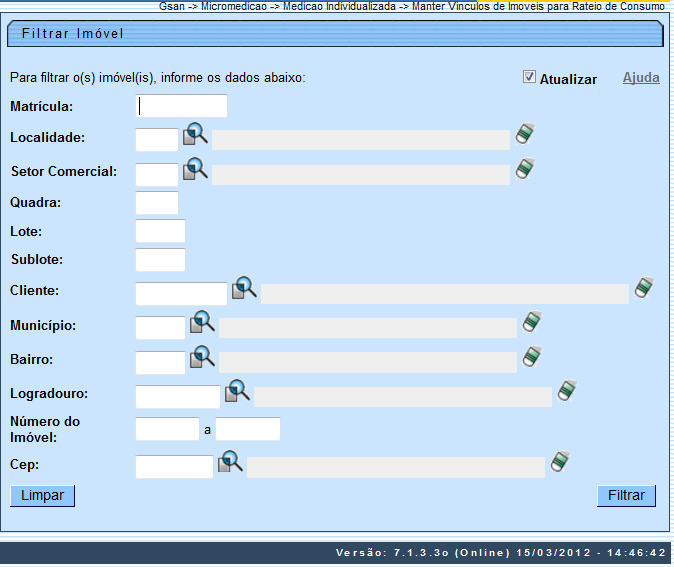filtrar_imovel
Essa é uma revisão anterior do documento!
Filtrar Imóvel
Esta tela permite que você informe os parâmetros para filtrar os imóveis que deseja alterar, excluir ou emitir um relatório.
Preenchimento dos campos
Você deve utilizar o campo Atualizar para decidir se deseja que a tela “Manter Imóvel” seja apresentada, ou não, quando o resultado do filtro retornar apenas um registro do banco de dados.
Normalmente, ele deve ficar marcado quando se desejar efetuar uma alteração; e desmarcado quando se desejar efetuar uma exclusão, ou emissão de um relatório com o resultado do filtro.
Para efetuar o filtro informe, pelo menos, um dos campos relacionados abaixo.
| Campo | Orientações para Preenchimento |
|---|---|
| Matrícula | Informe a matrícula que deseja pesquisar. |
| Localidade | Informe o código de uma localidade existente e tecle “Enter”, ou clique no botão “Pesquisar”pesquisa.gif, que fica ao lado do campo. Neste caso será apresentada uma tela de “popup”, onde será possível efetuar a pesquisa de localidades no cadastro. Após a informação do código de uma localidade existente, ou da seleção de uma localidade na tela de pesquisa, o sistema apresentará o nome da localidade no campo correspondente. Para limpar o campo, clique no botão limparcampo.gif. Neste caso, o sistema, além de limpar o campo da “Localidade”, irá limpar os campos “Setor Comercial” e “Quadra”. |
| Setor Comercial | Informe o código de um setor comercial informada e tecle “Enter”, ou clique no botão “Pesquisar”pesquisa.gif, que fica ao lado do campo. Neste caso será apresentada uma tela de “popup”, onde será possível efetuar a pesquisa de setores comerciais no cadastro. Após a informação do código de um setor comercial existente, ou da seleção de um setor comercial na tela de pesquisa, o sistema apresentará o nome do setor comercial no campo correspondente. Para limpar o campo, clique no botão “Apagar”Limpar Campo. Neste caso, o sistema, além de limpar o campo “Setor Comercial”, limpará, também, a “Quadra”.Para o preenchimento deste campo é obrigatório que a o campo da “Localidade” já tenha sido preenchido corretamente. |
| Quadra | Informe o código da quadra que deseja pesquisar. |
| Lote | Informe o código do lote que deseja pesquisar. |
| Sublote | Informe o número do sublote que deseja pesquisar. |
| Cliente | Informe o código de um cliente e tecle “Enter”, ou clique no botão “Pesquisar”pesquisa.gif, que fica ao lado do campo. Neste caso será apresentada uma tela de “popup”, onde será possível efetuar a pesquisa de clientes no cadastro. Após a informação do código do cliente, ou da seleção do cliente na tela de pesquisa, o sistema apresentará o nome do cliente no campo correspondente. |
| CEP | Informe o código de um CEP existente e tecle “Enter”, ou clique no botão “Pesquisar”pesquisa.gif, que fica ao lado do campo. Neste caso será apresentada uma tela de “popup”, onde será possível efetuar a pesquisa de CEPs no cadastro. Após a informação do código de um CEP existente, ou da seleção de um CEP na tela de pesquisa, o sistema apresentará a descrição do CEP no campo correspondente. |
| Município | Informe o código de um município existente e tecle “Enter”, ou clique no botão “Pesquisar”pesquisa.gif, que fica ao lado do campo. Neste caso será apresentada uma tela de “popup”, onde será possível efetuar a pesquisa de municípios no cadastro. Após a informação do código de um município existente, ou da seleção de um município na tela de pesquisa, o sistema apresentará o nome do município no campo correspondente. |
| Bairro | Informe o código de um bairro existente e tecle “Enter”, ou clique no botão “Pesquisar”pesquisa.gif, que fica ao lado do campo. Neste caso será apresentada uma tela de “popup”, onde será possível efetuar a pesquisa de bairros no cadastro. Após a informação do código de um bairro existente, ou da seleção de um bairro na tela de pesquisa, o sistema apresentará o nome do bairro no campo correspondente. |
| Logradouro | Informe o código de um logradouro existente e tecle “Enter”, ou clique no botão “Pesquisar”pesquisa.gif, que fica ao lado do campo. Neste caso será apresentada uma tela de “popup”, onde será possível efetuar a pesquisa de logradouros no cadastro. Após a informação do código de um logradouro existente, ou da seleção de um logradouro na tela de pesquisa, o sistema apresentará o nome do logradouro no campo correspondente. |
| Número do Imóvel | Informe o intervalo de número do imóvel que deseja pesquisar. |
filtrar_imovel.1395240238.txt.gz · Última modificação: 31/08/2017 01:11 (edição externa)